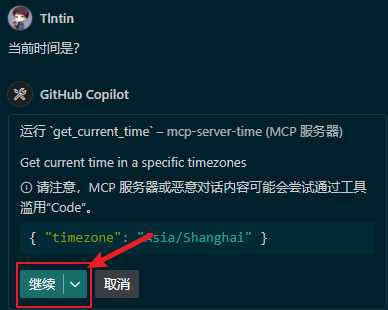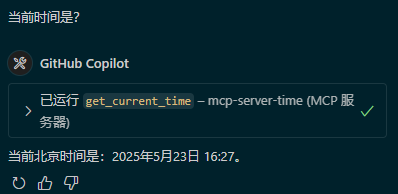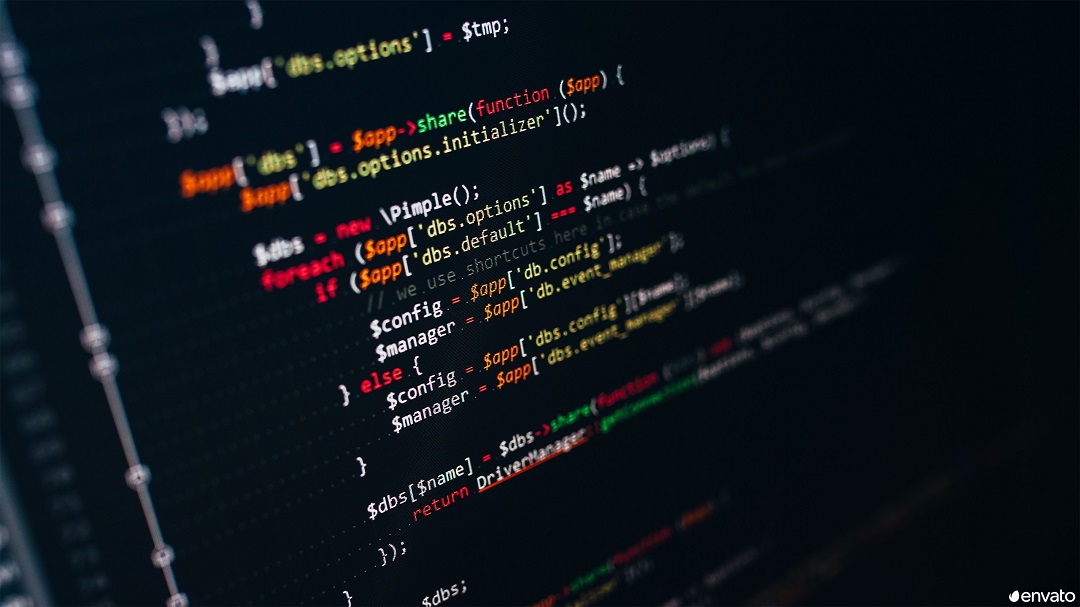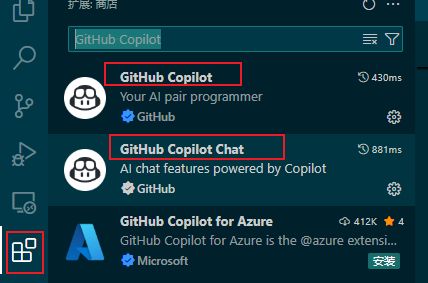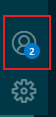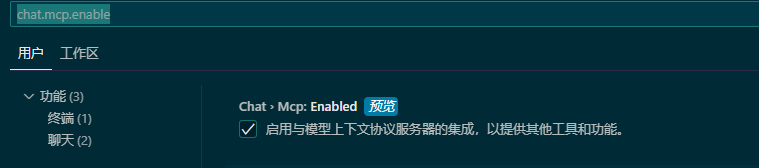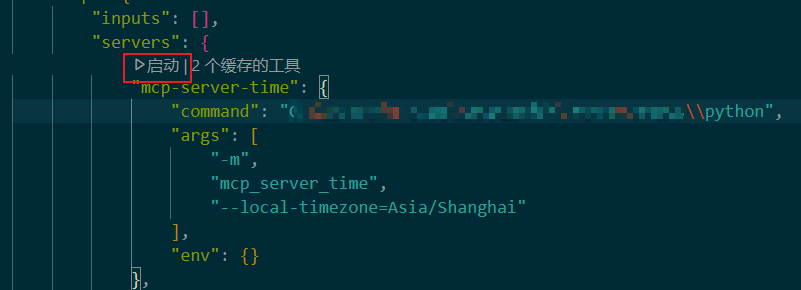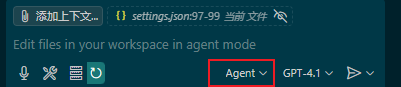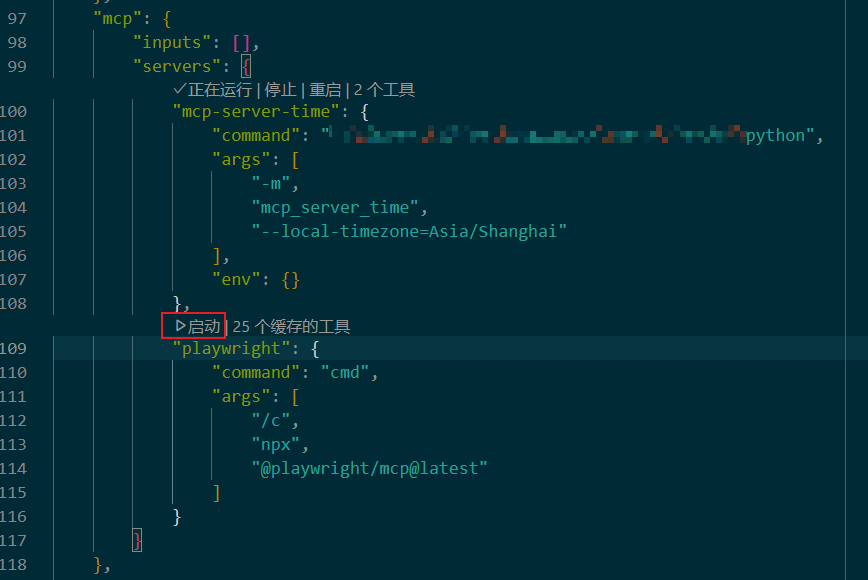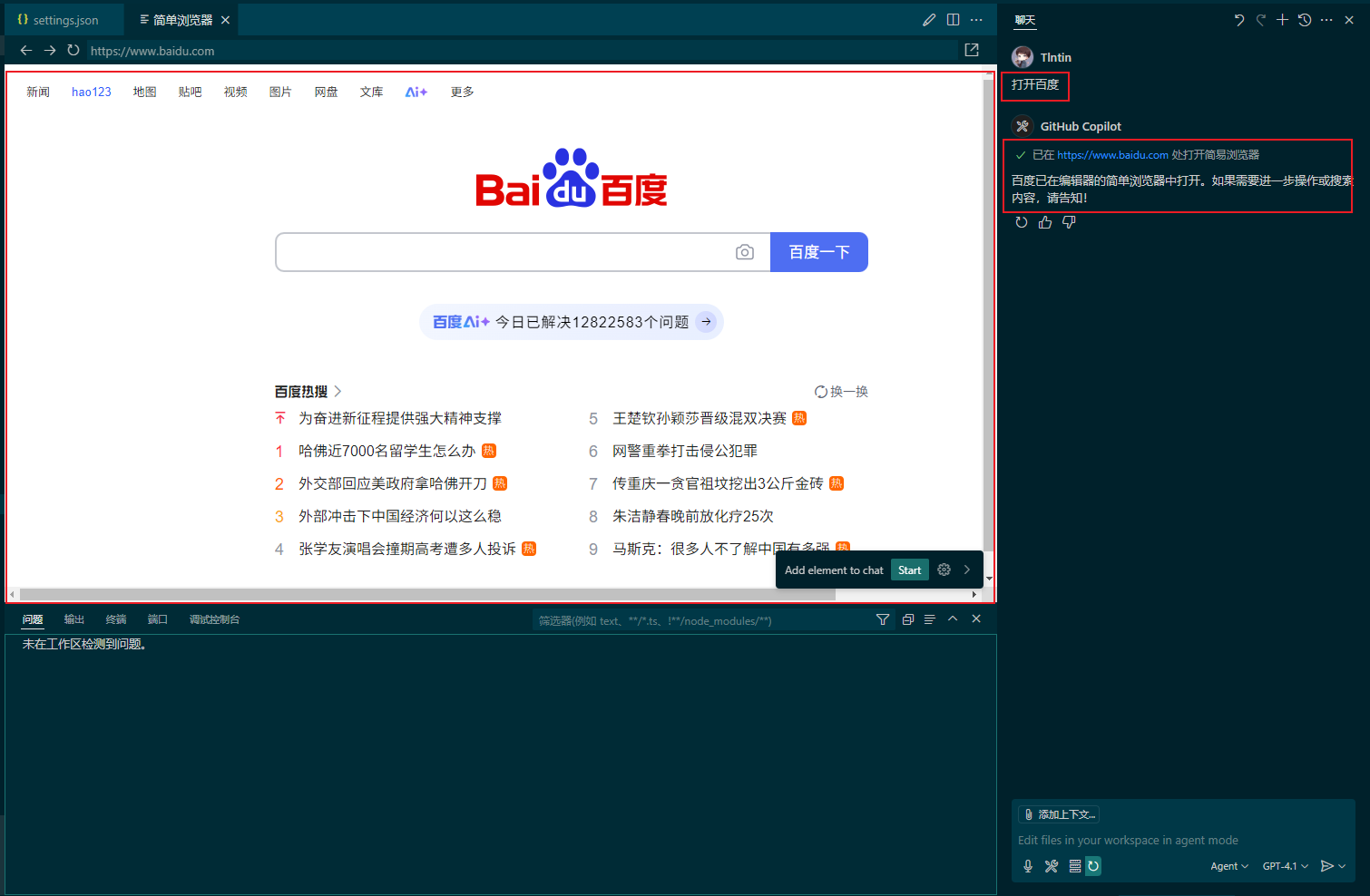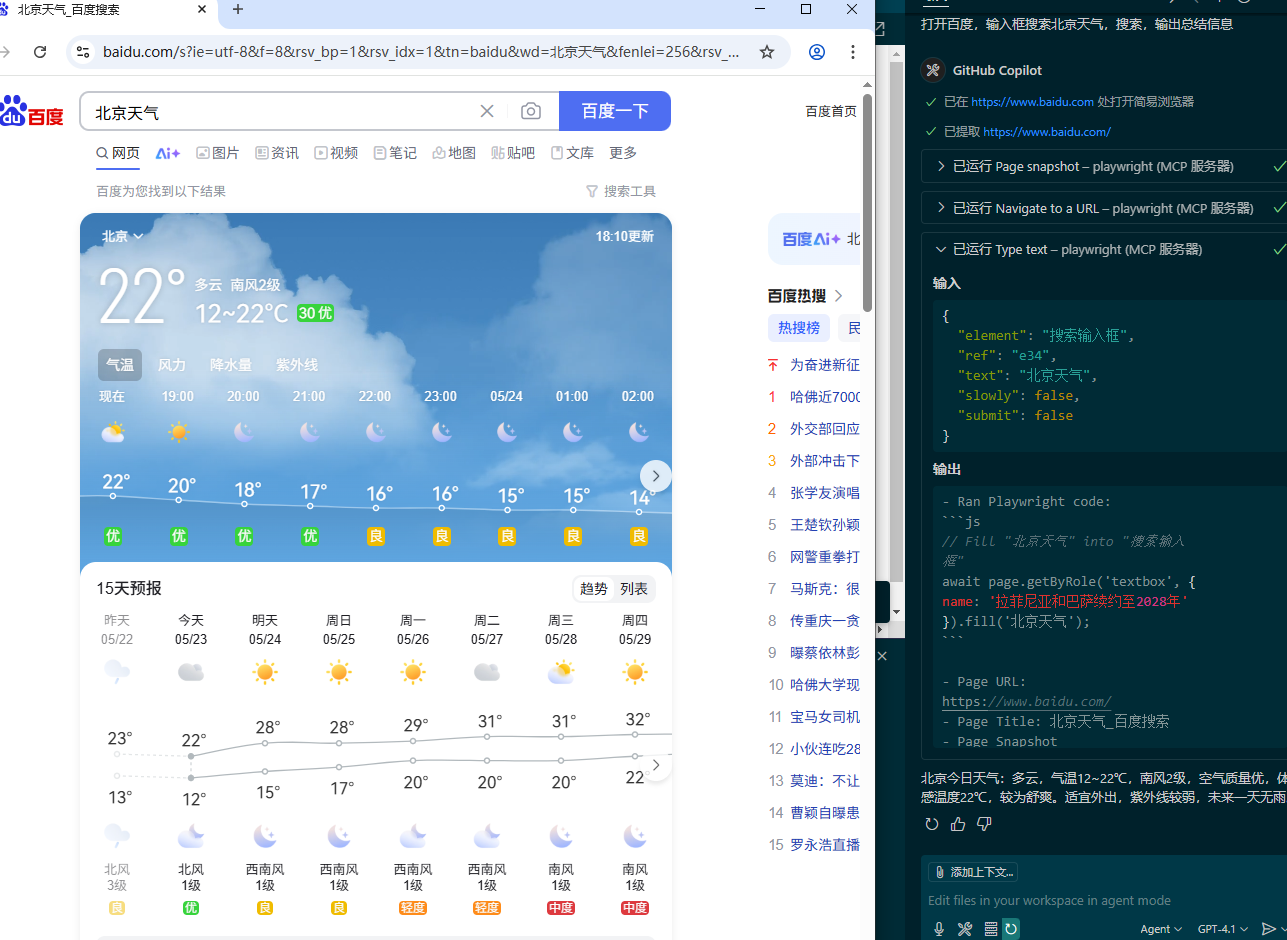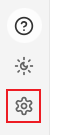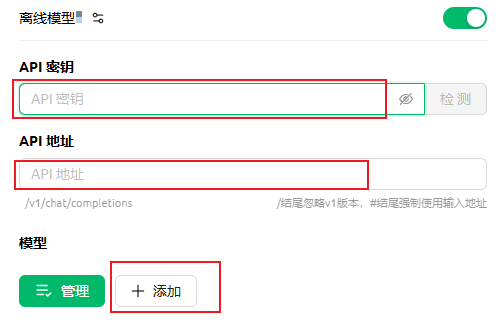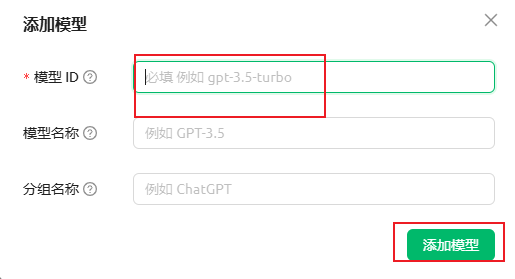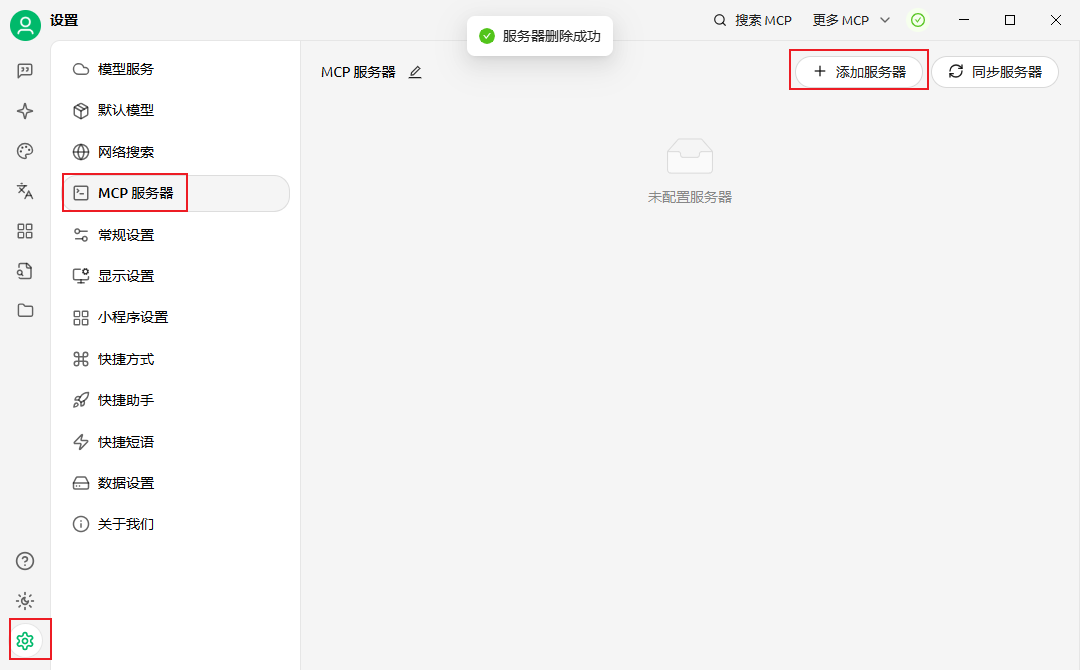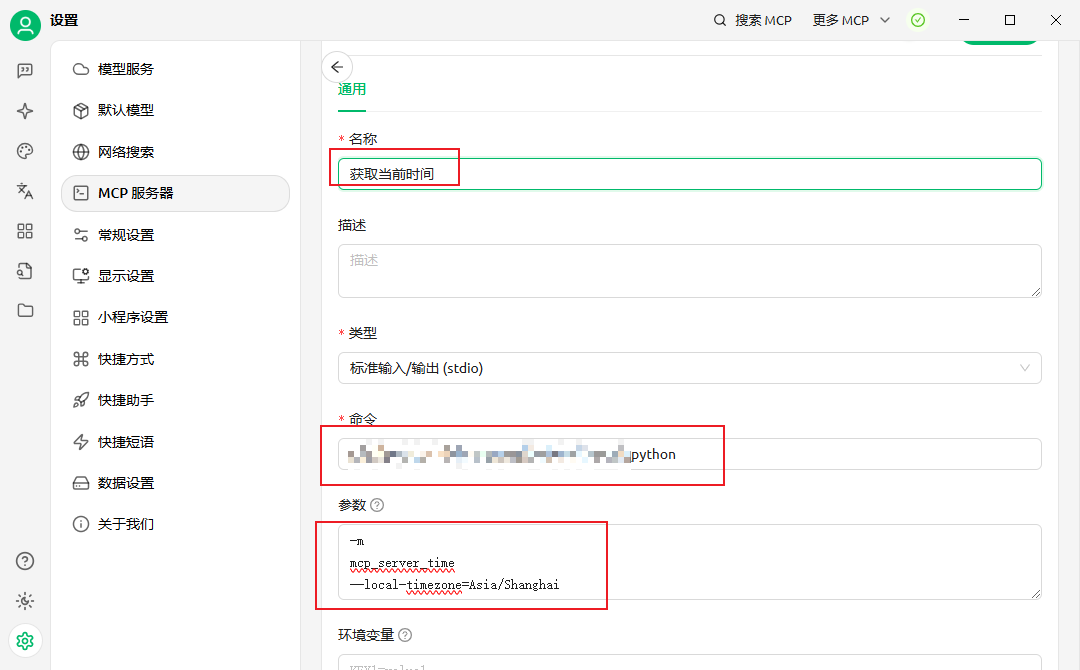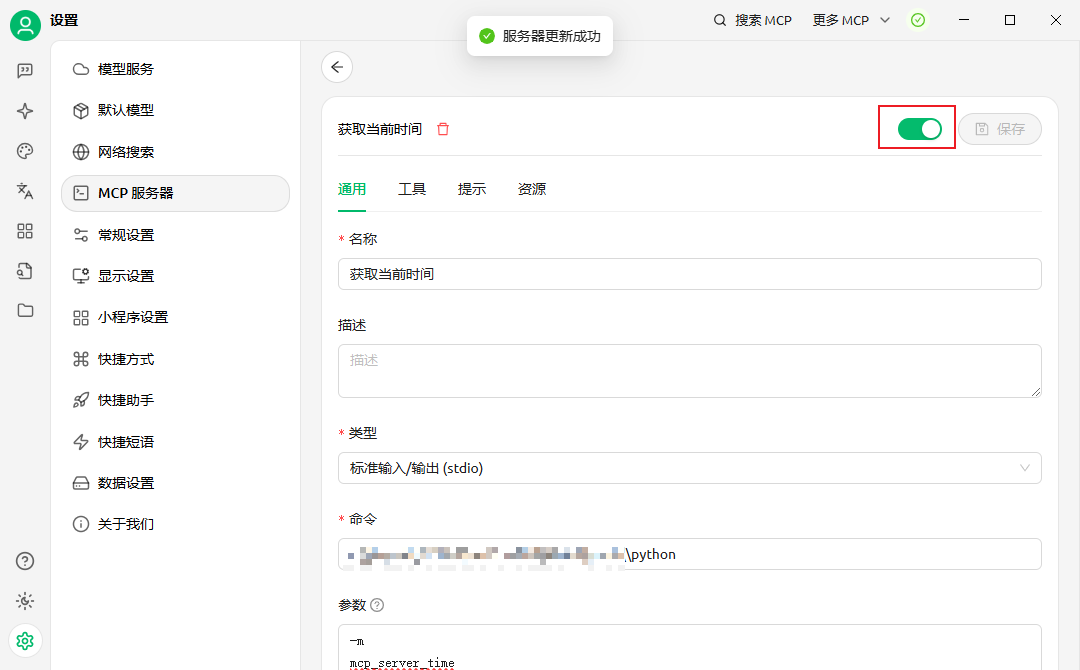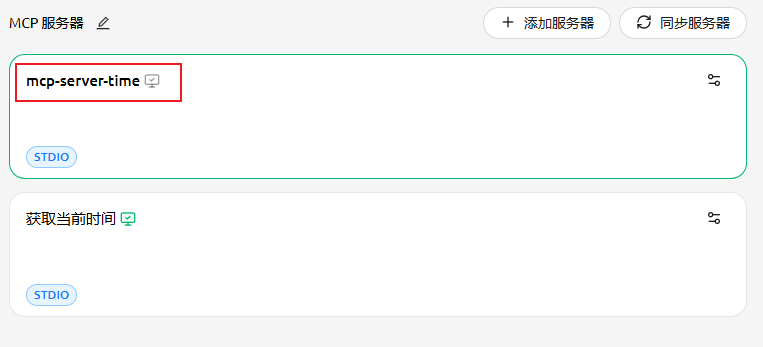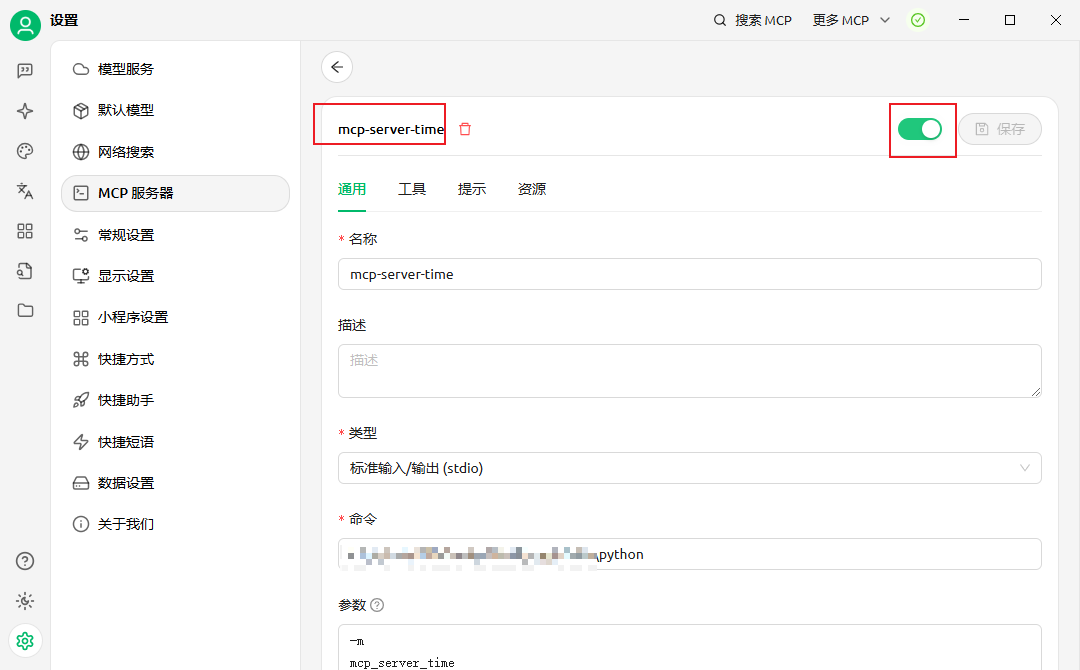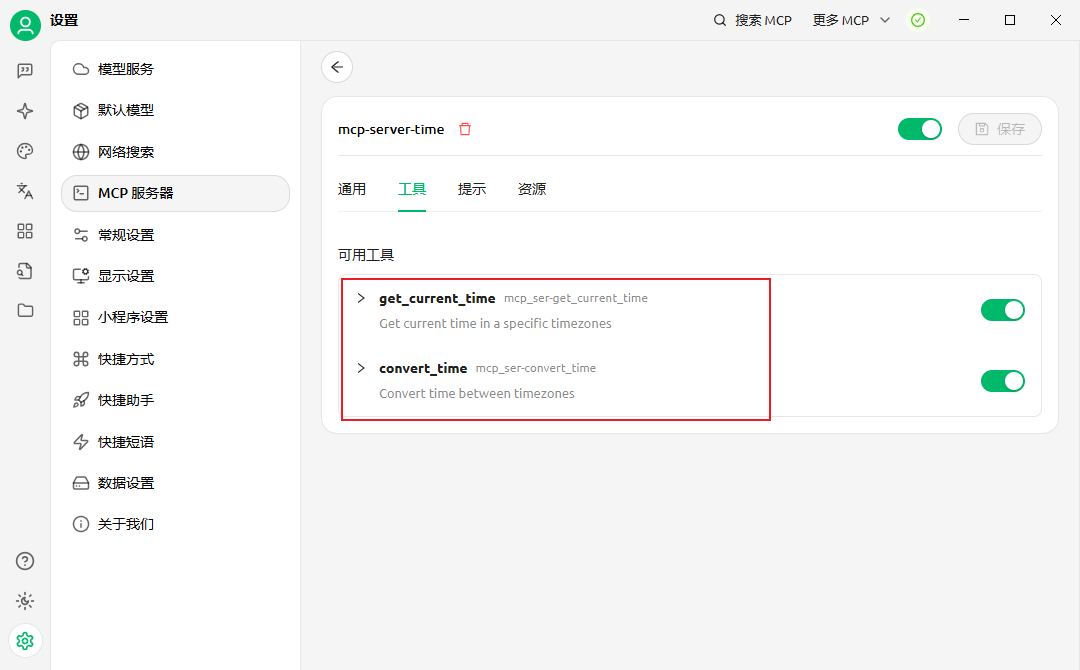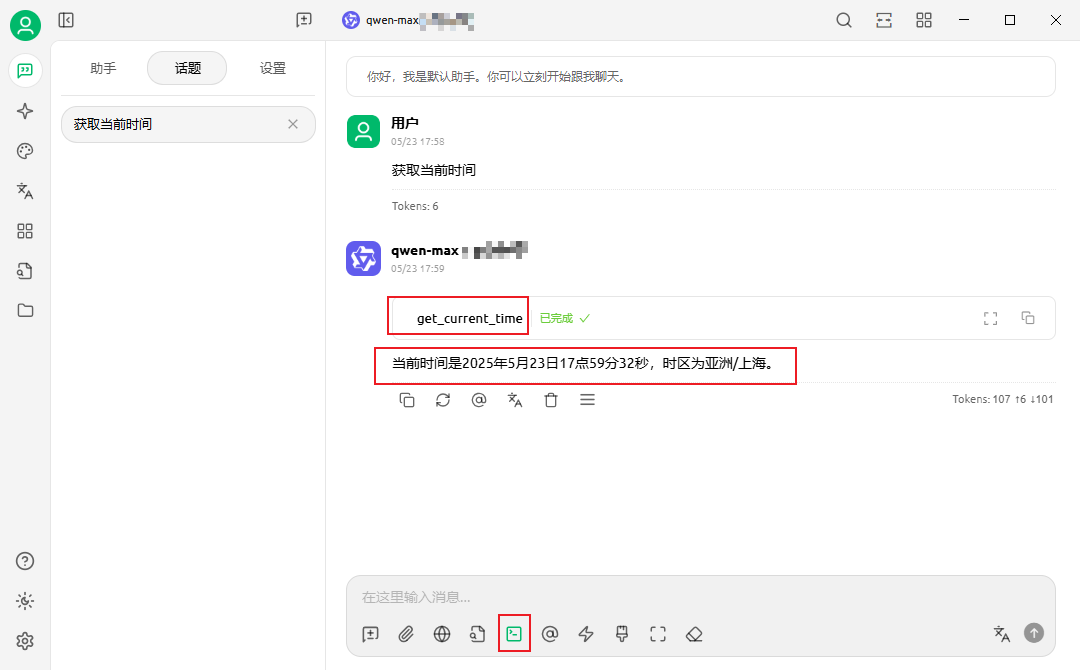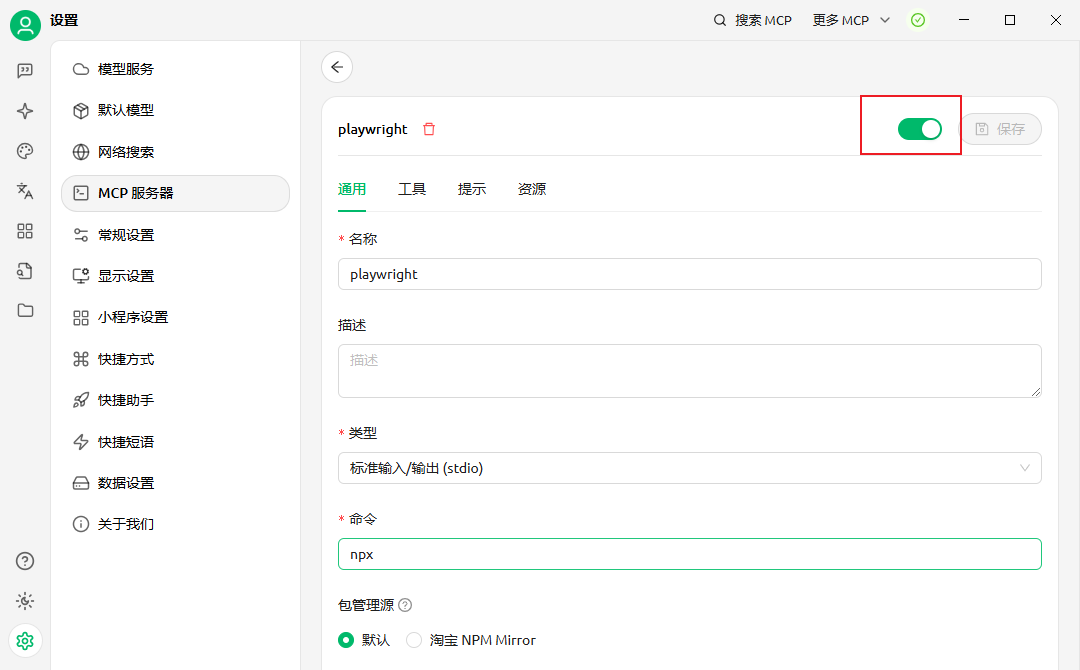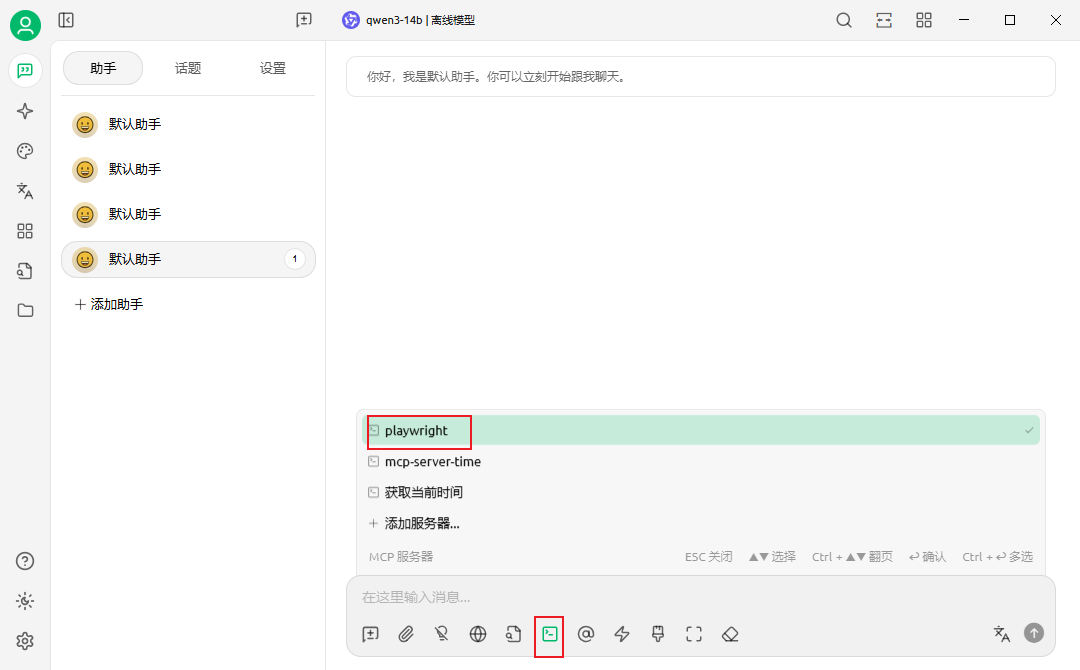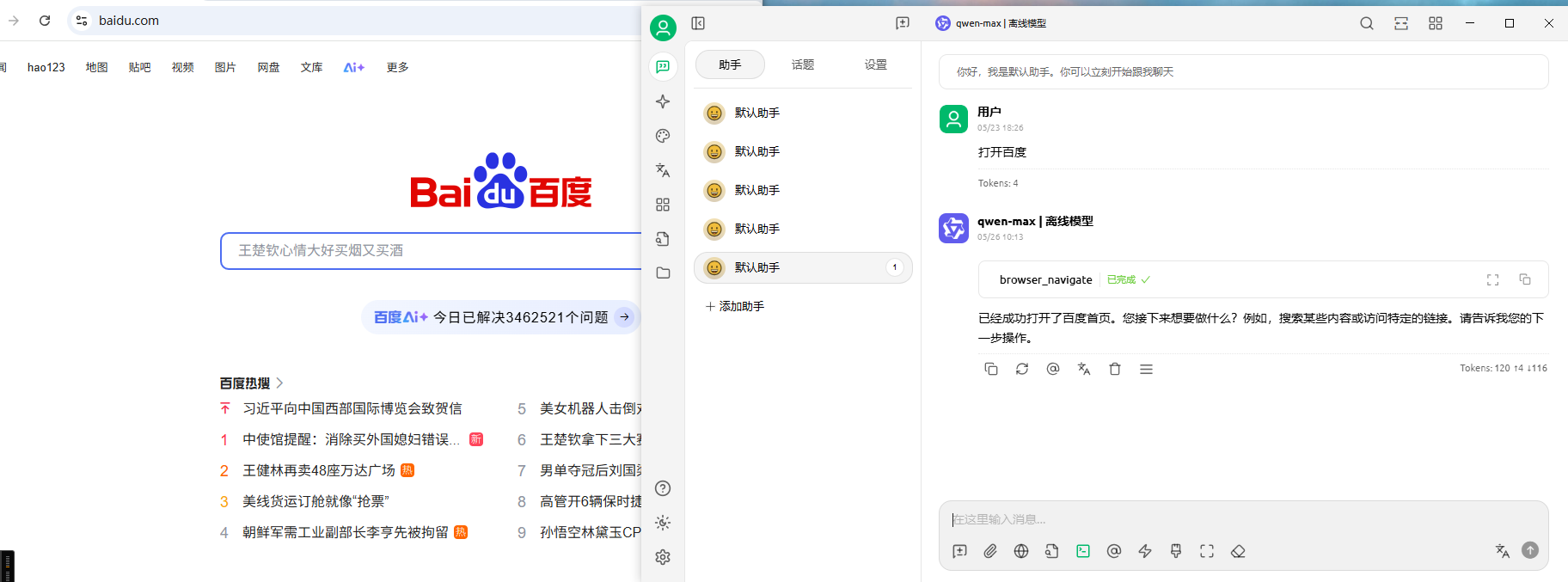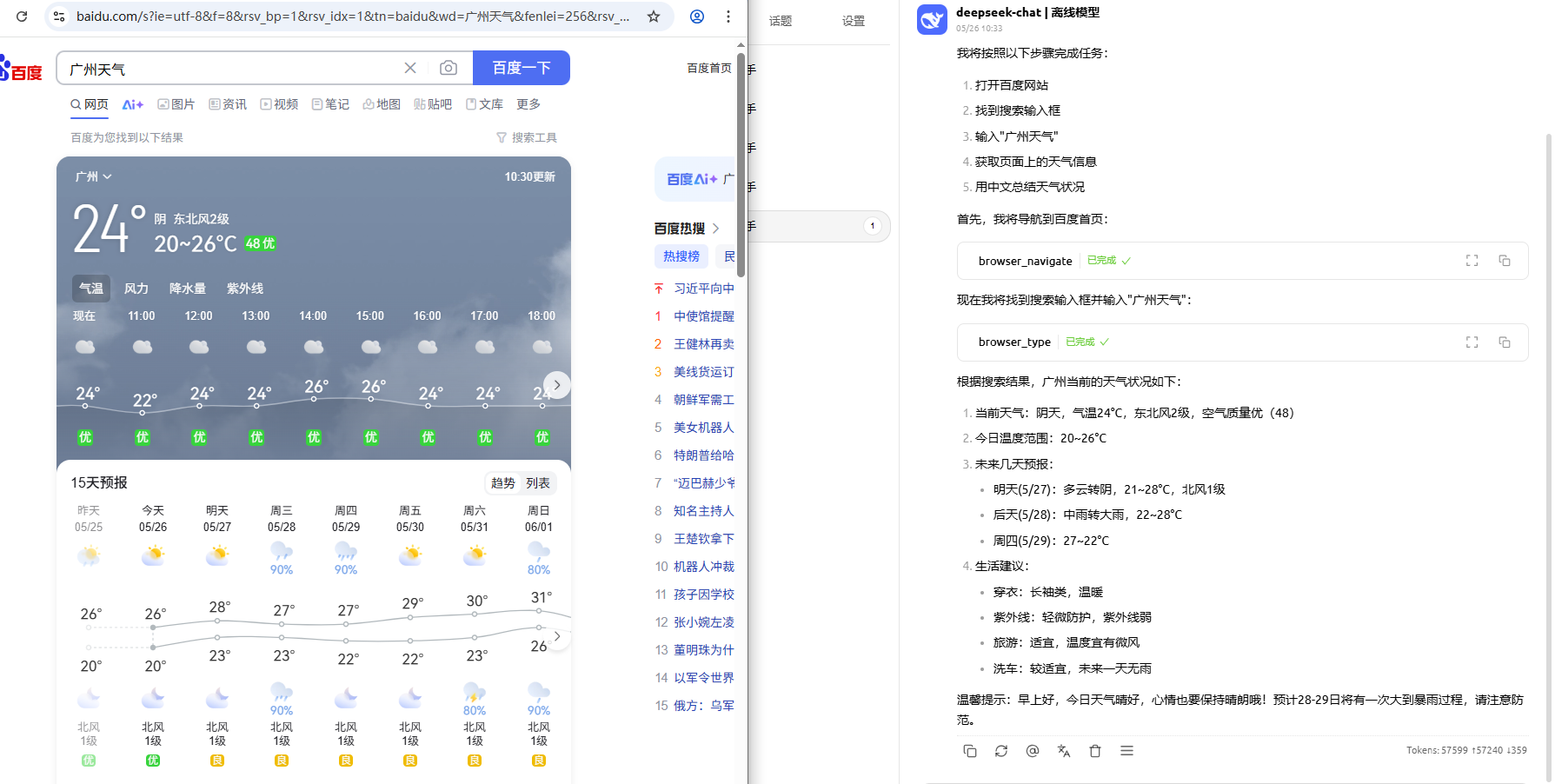VsCode 体验MCP
- vscode官方关于启用mcp的说明:https://code.visualstudio.com/docs/copilot/chat/mcp-servers
- 需要有github copliot的账号权限,否则无法使用
- 需要已经安装nodejs以及python环境
- 下载最新版vscode。
- 扩展市场,搜索
GitHub Copilot,安装GitHub Copilot和GitHub Copilot Chat。


- 安装完后,会提示你登录github账户。如果没有,也可以手动登录,点击左下角的图标,点击
打开云同步,点击使用Github登录,然后github授权即可。


- 打开Vscode的左上角
文件-首选项-设置,搜索chat.mcp.enable,勾选它。

- 继续搜索
mcp,点击在settings.json中编辑它,打开后先放着。 - 下面演示一下mcp-server-time 这个插件的使用(用于获取当前系统时间)。我们可以在某个python虚拟环境下,安装一下这个插件。
pip install mcp-server-time
- 继续编辑第五步的settings.json,我们找到"mcp"这个key,在它的"servers"下面,新增一些配置,注意:python这里建议用绝对路径。这里的
mcp-server-time可以自定为任何名称,但是最好和对方取的名称差不多。command和args为他的执行文件和参数。
{
"mcp": {
"inputs": [],
"servers": {
"mcp-server-time": {
"command": "xxxx\\python",
"args": [
"-m",
"mcp_server_time",
"--local-timezone=Asia/Shanghai"
],
"env": {}
}
}
}
}
- 点击一下
启动


- 打开顶部状态栏的
Github Copilot图标


- 对话框的
Ask模式改成Agent模式。


- 尝试询问AI当前时间。


- 再试试操作浏览器吧。这里试试playwright-mcp:https://github.com/microsoft/playwright-mcp
- 根据readme.md文档,我们需要在上面的settings.json的mcp配置那里增加几行配置。
"playwright": {
"command": "npx",
"args": [
"@playwright/mcp@latest"
]
}
{
"mcp": {
"inputs": [],
"servers": {
"mcp-server-time": {
"command": "xxxx\\python",
"args": [
"-m",
"mcp_server_time",
"--local-timezone=Asia/Shanghai"
],
"env": {}
},
"playwright": {
"command": "cmd",
"args": [
"/c",
"npx",
"@playwright/mcp@latest"
]
}
}
}
}
- 点击一下,启动该工具


- 然后,打开Github Copilot,确保此时是
Agent模式而不是Ask,尝试输入命令:“打开百度”,看看左边是否能正常打开百度网页。


- 再来一个更难一点的指令,“打开百度,输入框搜索北京天气,搜索,输出总结信息”。从下图来看,其完成了输入,搜索功能,并正确给出了北京天气信息。


Cherry Studio 体验MCP
- 和上面一样,你需要已安装nodejs,python
- 需要自己准备一个大模型url/api_key
- 下载cherry studio: https://github.com/CherryHQ/cherry-studio/releases/
- 打开cherry studio,点击左下角设置图标。


- 选择
模型服务,点击添加,提供商名称和类型,根据你的需求填。如果是本地部署的模型,一般来说,上面任意,下面选择OpenAI。比如,这里我是上面填的离线模型,下面选择OpenAI。


- 点击你刚刚添加的模型提供商, 输入你的url和api_key,点击
添加,输入一个模型名称。



- 点击左上角助手图标,点击
默认助手或者添加助手,然后输入框输入“你好”,看看模型能否正常回答。如果不能,重复前面的2-4步骤。 - 添加MCP 方法1:点击设置图标,
MCP服务器,添加服务器,快速创建。把名称、命令、参数填上。分别对应servers的"key"、"command"、"args",然后点击最上面的按钮,打开该工具。






- 添加MCP 方法2:点击设置图标,
MCP服务器,添加服务器,从json导入,然后粘贴下面的json代码,python路径改成你的本地绝对路径:
{
"mcpServers": {
"mcp-server-time": {
"command": "xxxx\\python",
"args": [
"-m",
"mcp_server_time",
"--local-timezone=Asia/Shanghai"
],
"env": {}
}
}
}
- 添加成功,你可以看到这个mcp服务
mcp-server-time 

- 同样
mcp-server-time,单击这个服务,点击按钮开启它。


- 点击刚刚创建的MCP服务,点击
工具,可以看到里面有两个工具,一个是get_current_time,一个是convert_time;从工具描述来看,应该是获取当前时间,以及转换时间的功能。


- 打开聊天框,找到一个类似终端的图标,它就是
MCP服务,点击它(此时图标变绿),单击一下刚刚创建的服务,比如mcp-server-time,然后在输入框输入“获取当前时间”,试试效果。从图可以看出,能够获取正确时间,并且get_current_time这个工具被正确调用。


- 和上面一样,我们也来试试将[playwright-mcp](https://github.com/microsoft/playwright-mcp) 加到MCP里面去。点击设置图标,
MCP服务器,添加服务器,快速创建,填入下面的json
{
"mcpServers": {
"playwright": {
"command": "npx",
"args": [
"@playwright/mcp@latest"
]
}
}
}
- 和之前一样,点进playwright,点击开启按钮。


- 对话输入框,选择
MCP工具,点击palywright


- 尝试输入“打开百度”,看看效果吧。


- 再来一个更难一点的指令,“打开百度,输入框搜索广州天气,不需要点击百度一下,使用中文总结一下天气状况。”(这里我用了deepseek-chat)。从下图来看,其完成了输入,搜索功能,并正确给出了广州的天气信息。